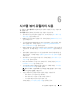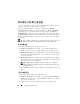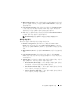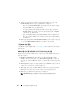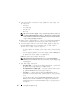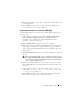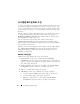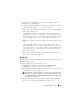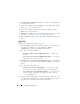Users Guide
시스템 뷰어 유틸리티 사용
79
5
프로필에서
어댑터를
제거하고
싶다면
원하는
어댑터를
선택하고
Remove
(
제거
)
를
클릭합니다
.
6
어댑터를
선택하고
Configure
(
구성
)
를
클릭하여
구성합니다
.
어댑터
구
성에
대한
자세한
내용은
어댑터
구성을
참조하십시오
.
7
어댑터
구성을
완료했으면
Save as profile
(
프로필로
저장
)
을
클릭하여
NIC
프로필을
저장합니다
.
프로필에서
어댑터를
하나도
구성하지
않은
경우
No adapter is
configured. Please configure the adapters before
saving the profile
(
구성된
어댑터가
없습니다
.
프로필을
저장하
기
전에
어댑터를
구성하십시오
.)
이라는
메시지가
나타납니다
.
OK
(
확인
)
를
클릭하고
프로필을
저장하기
전에
일부
어댑터를
구성합
니다
.
어댑터
중
일부를
구성했지만
모두
구성하지
않았으면
You have
not configured all adapters and settings. Are you
sure you want to save the profile?
(
모든
어댑터와
설정을
구성하지
않았습니다
.
그래도
프로필을
저장하시겠습니까
?)
이라는
메시지가
나타납니다
.
OK
(
확인
)
를
클릭하여
프로필
저장을
계속하거나
Cancel
(
취소
)
을
클릭하여
모든
어댑터를
구성합니다
.
컬렉션 검사
컬렉션을 검사하여 구성된 어댑터를 식별하고 NIC 또는 CNA 프로필을 나
열해 편집할 수 있습니다 .
컬렉션을 검사하려면 다음 단계를 따르십시오 .
1
System Viewer
(
시스템
뷰어
)
유틸리티에서
Network Adapter
Configuration
(
네트워크
어댑터
구성
)
을
클릭합니다
.
2
Scan collection to identify adapters
(
컬렉션을
검사하여
어댑터
식별
)
를
선택하고
Next
(
다음
)
를
클릭합니다
.
주 :
유틸리티가 컬렉션을 검사하기 전에 오랜 시간이 걸릴 것이라는 내
용의 경고가 표시됩니다 . Cancel( 취소 ) 을 클릭하면 검사 과정이 중단
되고 Scan collection to identify adapters( 컬렉션을 검사하여 어댑터 식별 )
옵션의 선택이 취소됩니다 .
3
유틸리티가
컬렉션을
검사하고
진행률
표시줄에
작업의
진행
상황이
표시됩니다
.
작업이
완료되면
Next
(
다음
)
를
클릭합니다
.